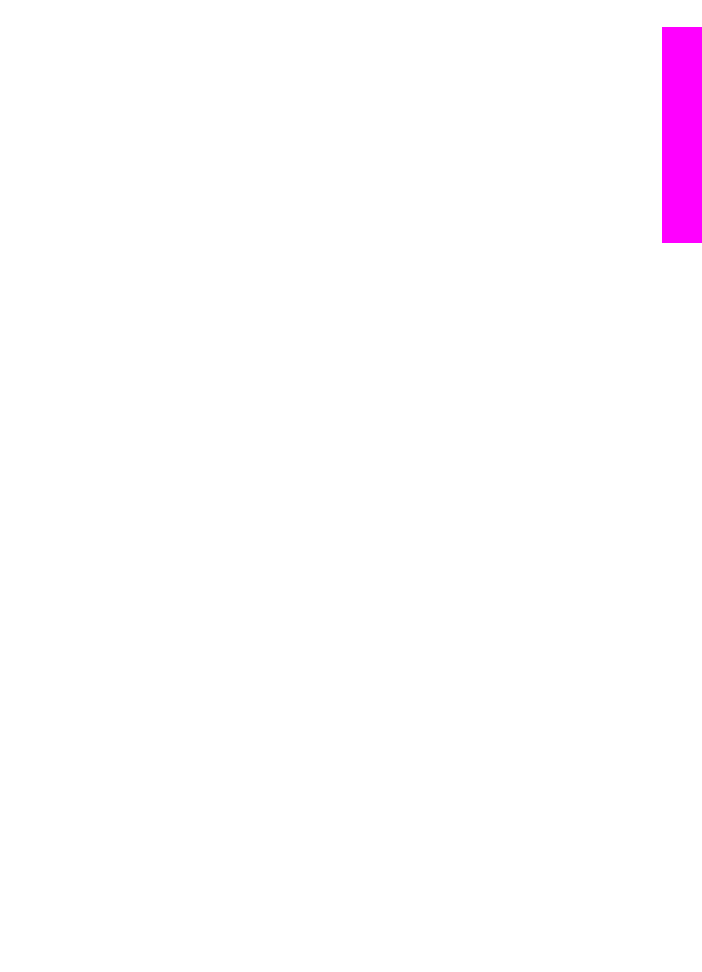
Fylla på fullstorlekspapper
Du kan fylla på många typer av Letter-, A4- och Legal-papper i inmatningsfacket på
HP all-in-one.
Så här fyller du på papper i fullstorlek i inmatningsfacket
1
Ta bort utmatningsfacket och dra isär pappersledaren för bredd till det yttersta
läget.
Användarhandbok
27
Fylla på
original
och papper
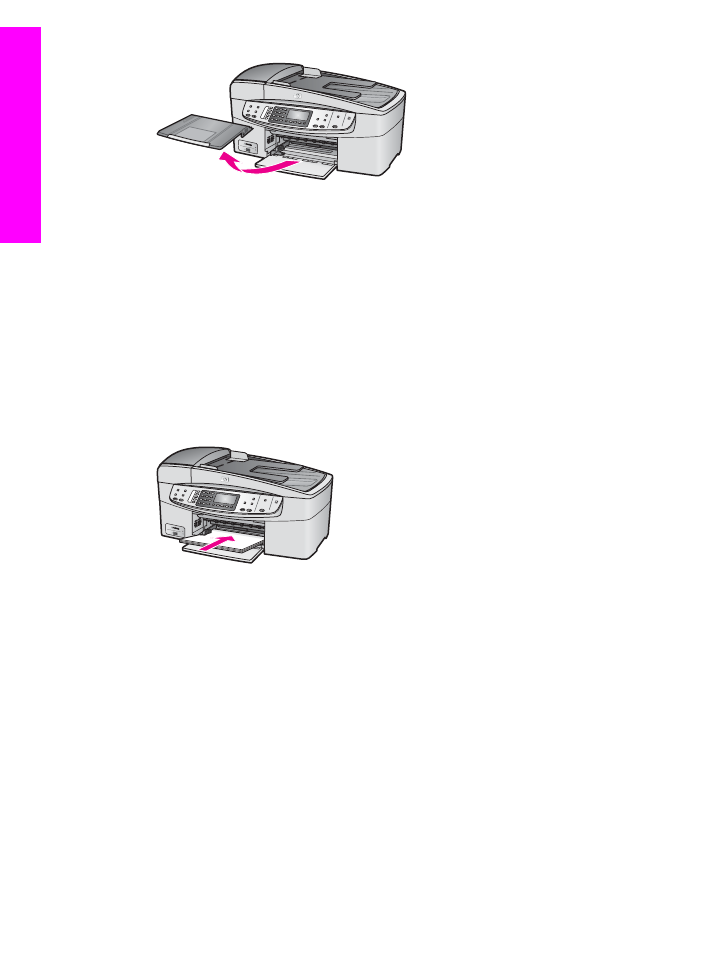
2
Slå en pappersbunt lätt mot en plan yta så att kanterna blir jämna och kontrollera
sedan följande:
–
Kontrollera att den inte har revor, damm, veck eller böjda kanter.
–
Se till att alla papper i bunten har samma storlek och typ.
3
Lägg i pappersbunten i inmatningsfacket med kortsidan framåt och utskriftssidan
nedåt. Skjut in bunten tills det tar stopp.
Anmärkning
Se till att HP all-in-one är i viloläge när du fyller på papper i
inmatningsfacket. Om HP all-in-one använder bläckpatronerna eller
på annat sätt är upptagen med en åtgärd, kanske inte
pappersstoppet inuti enheten är på rätt plats. Tryck inte in
pappersbunten för långt framåt, då finns det risk för att tomma sidor
matas ut på HP all-in-one.
Tips
Om du använder brevpapper lägger du i överdelen av papperet först med
utskriftssidan nedåt. Om du behöver mer hjälp att fylla på fullstorlekspapper
och brevpapper kan du konsultera diagrammet på inmatningsfackets
undersida.
4
Tryck ihop pappersledaren för bredd mot papprets kanter.
Lägg inte i för mycket material i inmatningsfacket. Se till att pappersbunten får plats
i facket och att bunten inte är högre än överdelen av reglaget för pappersbredd.
Kapitel 5
28
HP Officejet 6200 series all-in-one
Fylla på
original
och
papper
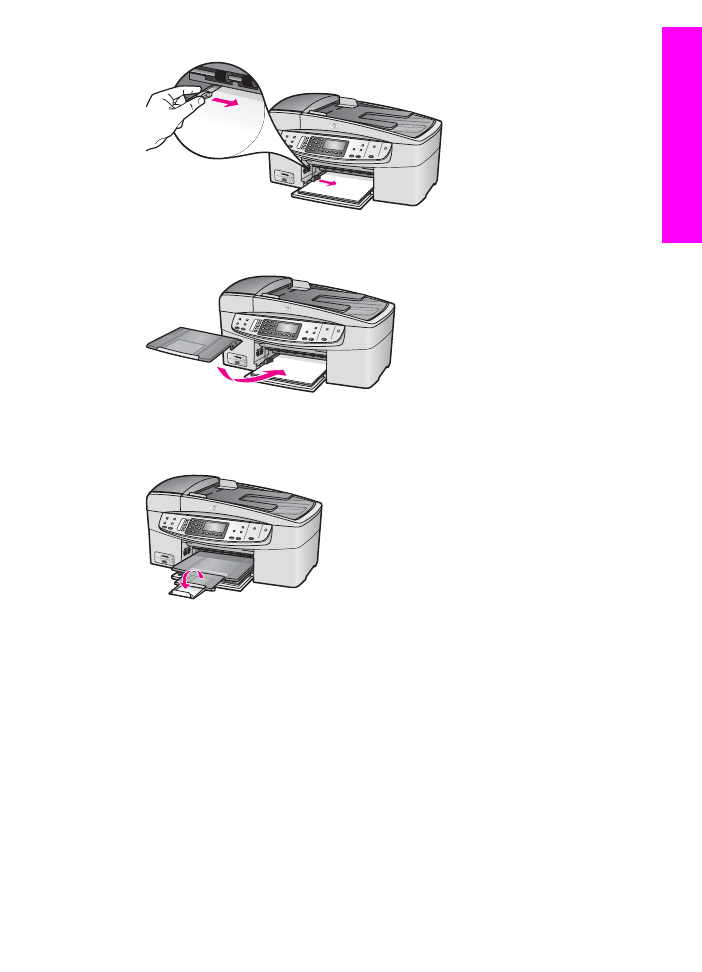
5
Sätt tillbaka utmatningsfacket.
6
Dra pappersstödet mot dig, så långt det går. Fäll ut pappersuppsamlaren ytterst på
utmatningsfackets stöd om du vill dra ut stödet så långt det går.